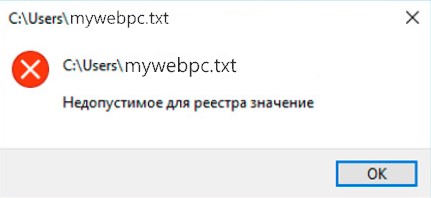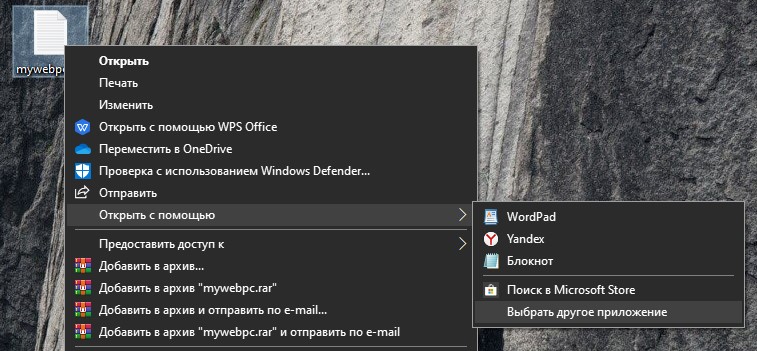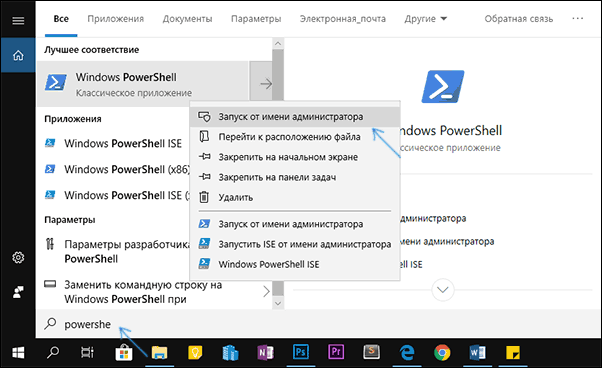- Недопустимое для реестра значение в Windows
- Как исправить недопустимое для реестра значение в Windows
- Недопустимое для реестра значение при открытии файла ассоциированного с UWP
- Ошибка «Недопустимое для реестра значение»
- Содержание
- Как исправить данную ошибку?
- Решение 1. Исправить и сбросить настройки программы по-умолчанию для файлов с ошибкой
- Решение 2. Откройте файл с ошибкой «Недопустимое для реестра значение» с помощью другой программы
- Решение 3. Используйте SFC (System File Checker) сканирование системы для проверки на ошибки
- Решение 4. Переустановка Metro — приложений (MetroApps) через PowerShell
- Windows 10 Фотографии «Недопустимое для реестра значение»
- Ответы (9)
- Недопустимое для реестра значение при открытии фото или видео в Windows 10 — как исправить
- Исправление ошибки «Недопустимое для реестра значение» и её причины
Недопустимое для реестра значение в Windows
Если вы пытаетесь открыть файл и видите сообщение об ошибке «Недопустимое для реестра значение», это означает, что в реестре что-то не так. Сообщение об ошибке не говорит нам подробности. Эта ошибка появляется для определенных форматов файлов. Обратите особое внимание на то, для какого формата файла появляется ошибка. Случилось так, что сама запись реестра предназначенная для приложения, которое использовалось для открытия этого формата файла, повреждена. Разберем два способа, так как это могут быть обычные ассоциации файлов 32-bit, так и UWP приложения.
Убедитесь, что в вашей системе установлено хотя бы одно приложение, которое может открыть файл этого типа. Если вы не знаете, что за файл и какое приложение ему требуется, то просто посмотрите на расширение файла (имя файла после точки, к примеру mywebpc.txt). Далее просто загуглите «чем открыть формат txt», и скачайте это приложение.
Как исправить недопустимое для реестра значение в Windows
Шаг 1. Щелкните правой кнопкой мыши по файлу и выберите параметр «Открыть с помощью» в контекстном меню. Не выбирайте никаких приложений из подменю. Вместо этого нажмите «Выбрать другое приложение«.
Шаг 2. В открывшемся меню выберите приложение, которое вы хотите использовать для открытия файла, и убедитесь, что вы выбрали «Всегда использовать это приложение для открытия файлов«. Нажмите ОК. И файл откроется, и любой другой файл того конкретного типа, который вы пытаетесь открыть, откроется без каких-либо проблем. Сообщение об ошибке исчезнет.
Недопустимое для реестра значение при открытии файла ассоциированного с UWP
По умолчанию в Windows 10 и 8.1 для открытия фото и видео установлены стандартные UWP приложения. Вы можете получать ошибку «Недопустимое для реестра значение» при открытии какой-либо фотографии или видео. Нужно сбросить эти UWP приложения.
Шаг 1. Откройте «Параметры» > «Приложения» > «Приложения и возможности» > справа найдите приложение при котором формат файла вызывает ошибку. В моем случае — это «фотографии». Нажмите на приложение и выберите ниже «Дополнительные параметры«.
Шаг 2. В новом окне нажмите на «Сбросить» и подождите пару минут пока оно переустановится по умолчанию.
Ошибка «Недопустимое для реестра значение»
Если ошибка «недопустимое для реестра значение» появилась, это означает, что с записями реестра что-то произошло. Обычно ошибка реестра появляется после обновления Windows до новой версии. При обновлении компьютера или обновлении приложений в Windows записи реестра предыдущей версии могут остаться нетронутыми. Эти старые записи конфликтуют с системным процессом обновленной операционной системы, и поэтому вы не можете просматривать фотографии.
Содержание
Вот реальный случай с форума: «Я недавно обновил свой компьютер с Windows 7 до Windows 10. Когда я пытаюсь открыть одну из фотографий JPEG в приложении для фотографий, появляется сообщение об ошибке «недопустимое для реестра значение». Теперь у меня не получается открывать и просматривать любые файлы с изображениями из-за недопустимого для реестра значения. Как исправить данную ошибку?»
Как исправить данную ошибку?
Эта ошибка в Windows 10 появляется у некоторых форматов файлов. Обязательно обратите внимание на то, в каком формате файла появляется ошибка. Дело в том, что запись реестра, указывающая Windows 10, какое приложение следует использовать для открытия этого формата файла, повреждена.
Давайте ниже рассмотрим три решения данной проблемы, а также Вы можете посмотреть видео, в котором наглядно показаны несколько вариантов устранения этой ошибки.
Решение 1. Исправить и сбросить настройки программы по-умолчанию для файлов с ошибкой
Данное решение рассмотрим, на примере, возникновения ошибки при открытии графических файлов (png,jpg). Исправление и сброс настроек приведет к удалению настроек и кэшированных данных у приложения Фотографии в вашей системе.
- В строке поиска Windows 10 вводим «Приложения по умолчанию» и выбираем его.
- В открывшемся окне выбираем «Приложения и возможности».
- В правой части окна находим и нажмите на приложение «Microsoft Photos». Появится окно, выберите пункт «Дополнительные параметры».
- Нажмите кнопку «Исправить», а затем кнопку «Сброс».
- Это займет некоторое время, и когда все закончится, рядом с кнопками появятся значок «галочка». Перезагрузите компьютер. Проверьте, исправлена ли ошибка: «недопустимое для реестра значение».
Решение 2. Откройте файл с ошибкой «Недопустимое для реестра значение» с помощью другой программы
Убедитесь, что в Вашей системе установлено хотя бы одно приложение, которое может открыть этот тип файла. Рассмотрим данное решение на примере графического файла (png, jpg).
- Щелкните правой кнопкой мыши на файл и выберите в контекстном меню пункт «Открыть с помощью». Не выбирайте никаких приложений из подменю, вместо этого нажмите кнопку «Выбрать другое приложение».
- В открывшемся меню убедитесь, что вы выбрали опцию «Всегда использовать это приложение для открытия файлов, jpg» и выберите приложение, которое вы хотите использовать для открытия файлов, затем нажимите «OK». Файл откроется, и любой другой файл этого конкретного типа, который вы пытаетесь открыть, откроется без каких-либо проблем. Сообщение об ошибке исчезнет.
- Для любых других типов файлов, с которыми у вас возникла эта проблема, повторите описанный выше процесс. Хотя это маловероятно, но если у вас возникает данная ошибка для большого количества файлов определенного типа, например файлов изображений или видеофайлов, и вы не хотите проделывать процедуру выше для расширения каждого файла, вы можете установить приложение, которое позволит вам установить ассоциации для файлов во время установки. Например, когда вы устанавливаете приложение для просмотра видео, программа установки спрашивает: хотите ли вы, чтобы приложение было использовано для открытия всех поддерживаемых форматов.
Решение 3. Используйте SFC (System File Checker) сканирование системы для проверки на ошибки
Если у вас есть ошибки в файловой системе Windows, вы также можете столкнуться с ошибкой «Недопустимое для реестра значение». SFC, также называемая System File Checker, представляет собой утилиту в операционной системе Windows, которая позволяет пользователям сканировать ОС на наличие повреждений в системных файлах и восстанавливать их.
Выполните следующие действия:
- Введите «Windows PowerShell» в строке поиска, щелкните ее правой кнопкой мыши и выберите «Запуск от имени администратора».
- Введите следующую команду нажмите «Enter»:
Решение 4. Переустановка Metro — приложений (MetroApps) через PowerShell
В некоторых случаях приложение магазин Windows 10 Вы запустить не сможете из-за данной ошибки для переустановки всех приложений.
Если это происходит, попробуйте выполнить следующие действия:
- Нажмите правой кнопкой мыши на меню «Пуск» и выберите пункт «Windows PowerShell(администратор)».
- Введите следующие команды и нажмите «Enter»:
Get-appxpackage -packageType bundle |%
$bundlefamilies = (get-appxpackage -packagetype Bundle).packagefamilyname
Внимание! После ввода каждой команды, могут появляться сообщения об ошибках, закройте приложения, которые у вас выдают ошибку (Фотографии и Кино и ТВ). Некоторые ошибки будут появляться, так как они запущены в фоновом режиме.
Windows 10 Фотографии «Недопустимое для реестра значение»
Здравствуйте. Данная проблема, скорее всего, появилась после установки ноябрьского обновления. Я попытался открыть фото, но получил ошибку, что то на подобии «Элемент не существует». Затем я понял, что приложение фото не открывается и не работает. Я выполнил команду для переустановки приложений. Это тоже не сработало. Установил приложение из Windows Store (оно было доступно для установки, хотя и было установлено). Теперь появляется ошибка, как на скриншоте выше. Что делать? Данная проблема присутствует только в моём профиле, в других приложение исправно работает. Остальные приложения у меня также работают.
Ответы (9)
Доброго времени суток!
Создайте новый профиль, и перенесите Вашу учётную запись.
СОЗДАНИЕ НОВОГО ПОЛЬЗОВАТЕЛЯ
Открыть командную строку от имени администратора:
1. Net user ИМЯ_НОВОГО_ПОЛЬЗОВАТЕЛЯ /add
2. Net localgroup Администраторы ИМЯ_НОВОГО_ПОЛЬЗОВАТЕЛЯ /add
3 польз. нашли этот ответ полезным
Был ли этот ответ полезным?
К сожалению, это не помогло.
Отлично! Благодарим за отзыв.
Насколько Вы удовлетворены этим ответом?
Благодарим за отзыв, он поможет улучшить наш сайт.
Насколько Вы удовлетворены этим ответом?
Благодарим за отзыв.
Был ли этот ответ полезным?
К сожалению, это не помогло.
Отлично! Благодарим за отзыв.
Насколько Вы удовлетворены этим ответом?
Благодарим за отзыв, он поможет улучшить наш сайт.
Насколько Вы удовлетворены этим ответом?
Благодарим за отзыв.
Создайте новый профиль, и перенесите Вашу учётную запись.
СОЗДАНИЕ НОВОГО ПОЛЬЗОВАТЕЛЯ
Открыть командную строку от имени администратора:
1. Net user ИМЯ_НОВОГО_ПОЛЬЗОВАТЕЛЯ /add
2. Net localgroup Администраторы ИМЯ_НОВОГО_ПОЛЬЗОВАТЕЛЯ /add
Больше вариантов нет?
Был ли этот ответ полезным?
К сожалению, это не помогло.
Отлично! Благодарим за отзыв.
Насколько Вы удовлетворены этим ответом?
Благодарим за отзыв, он поможет улучшить наш сайт.
Насколько Вы удовлетворены этим ответом?
Благодарим за отзыв.
Имею ту же самую проблему, причем нигде в инете нет решения.
Сотрудники Микрософт несут пургу вида «проверте целостность системы, проведите её восстановлени» и т.п. Хотя ясно что проблема с конфигурацией программы, но куда копать. где искать?
Я в шоке от этих новых технологий, и, да — у меня тоже проблемы начались после ноябрьского обновления.
1 пользователь нашел этот ответ полезным
Был ли этот ответ полезным?
К сожалению, это не помогло.
Отлично! Благодарим за отзыв.
Насколько Вы удовлетворены этим ответом?
Благодарим за отзыв, он поможет улучшить наш сайт.
Насколько Вы удовлетворены этим ответом?
Благодарим за отзыв.
Был ли этот ответ полезным?
К сожалению, это не помогло.
Отлично! Благодарим за отзыв.
Насколько Вы удовлетворены этим ответом?
Благодарим за отзыв, он поможет улучшить наш сайт.
Насколько Вы удовлетворены этим ответом?
Благодарим за отзыв.
Тем более, что под другими пользователями всё в порядке.
Меня уже конкретно достала эта «левизна», поэтому я взял и просто снес «Фотографии».
Для этого в консоли PowerShell с правами администратора нужно выполнить:
Get-AppxPackage *photos* | Remove-AppxPackage
И все. Можно ставить свою любимую программу для просмотра фотографий, а не эту поделку.
П.С.: даже если снести программу и заново (после перезагрузки) её поставить из Магазина — ошибка НЕ ИСЧЕЗАЕТ, так что похоже другого выхода как сносить её просто нет, ну или заводить еще один новый аккаунт и переносить туда свои данные. Головная боль на пустом месте!
П.П.С.: Чудеса продолжаются, в общем решил я таки создать новый аккаунт. Сделал, Фотографии работают, но как только я удалил старый аккаунт (средствами Windows, через настройки) сразу же перестал работать Магазин! Во как!
Магазин удалось «вылечить» командой:
Это не операционка, а минное поле какое-то. Как только люди еще её покупают. С учетом того что Microsoft принудительно переводит всех на десятку, ой . будут проблемы у службы поддержки .
Недопустимое для реестра значение при открытии фото или видео в Windows 10 — как исправить

В этой инструкции подробно о том, как исправить ошибку и о том, почему она возникает. Отмечу, что проблема может возникнуть не только при открытии файлов фото (JPG, PNG и других) или видео, но и при работе с другими типами файлов: в любом случае логика решения проблемы будет оставаться той же.
Исправление ошибки «Недопустимое для реестра значение» и её причины
Ошибка «Недопустимое для реестра значение» обычно возникает после установки каких-либо обновлений Windows 10 (но иногда может быть связана и с вашими собственными действиями), когда для фото и видео в качестве программ по умолчанию установлены стандартные приложения «Фотографии» или «Кино и ТВ» (чаще всего сбой происходит именно с ними).
Каким-то образом ассоциация, позволяющая автоматически открывать файлы в нужном приложении «ломается», что и приводит к проблеме. К счастью, её сравнительно легко решить. Пойдем от простого способа к более сложным.
Для начала попробуйте выполнить следующие простые шаги:
- Зайдите в Пуск — Параметры — Приложения. В списке приложений справа выберите то приложение, которое должно открывать проблемный файл. Если ошибка возникает при открытии фото, нажмите по приложению «Фотографии», если при открытии видео — по «Кино и ТВ», а затем нажмите «Дополнительные параметры».
- В дополнительных параметрах нажмите кнопку «Сбросить».
- Не пропускайте этот шаг: запустите то приложение, с которым была проблема из меню «Пуск».
- Если приложение успешно открылось без ошибок, закройте его.
- А теперь снова попробуйте открыть тот файл, который сообщал о недопустимом для реестра значении — после этих простых действий он может с большой вероятностью открыться, как будто никаких проблем с ним и не было.
Если метод не помог или на 3-м шаге приложение не запустилось, попробуем перерегистрировать это приложение:
- Запустите PowerShell от имени администратора. Для этого можно нажать правой кнопкой мыши по кнопке «Пуск» и выбрать пункт «Windows PowerShell (Администратор)». Если такого пункта в меню не обнаружится, начните набирать «PowerShell» в поиске на панели задач, а когда нужный результат будет найден, нажмите по нему правой кнопкой мыши и выберите «Запуск от имени администратора».
- Далее в окно PowerShell введите одну из следующих команд, после чего нажмите Enter. Команда в первой строке выполняет перерегистрацию приложения «Фотографии» (если у вас проблема с фото), вторая — «Кино и ТВ» (если у вас проблема с видео).
- Закройте окно PowerShell после выполнения команды и запустите проблемное приложение. Запустилось? Теперь закройте это приложение и запустите то фото или видео, которое не открывалось — в этот раз ему бы следовало открыться.
Если и это не помогло, проверьте, а сохранились ли у вас точки восстановления системы на дату, когда проблема ещё не проявила себя.
И, в завершение: помните, что есть прекрасные сторонние бесплатные программы для просмотра фото, а на тему проигрывателей видео рекомендую ознакомиться с материалом: VLC — больше чем просто видео плеер.
А вдруг и это будет интересно:
Почему бы не подписаться?
Рассылка новых, иногда интересных и полезных, материалов сайта remontka.pro. Никакой рекламы и бесплатная компьютерная помощь подписчикам от автора. Другие способы подписки (ВК, Одноклассники, Телеграм, Facebook, Twitter, Youtube, Яндекс.Дзен)
11.03.2019 в 07:58
Доброе утро.
При открытии некот. видеофайлов (win 10) — особенно в ютуб и твитт. изображение чернеет на неск. секунд. Что за странность? Как решить? Набор кодеков установлен.
11.03.2019 в 08:32
Здравствуйте.
Но при этом работает? Только в браузере такое? Попробуйте отключить аппаратное ускорение видео в браузере: https://remontka.pro/hardware-acceleration-disable/
02.03.2020 в 19:37
Спасибо, смог открыть изображение
08.03.2020 в 10:25
Спасибо. Помогло открыть фото и видео
01.05.2020 в 08:37
Спасибо большое. Все открылось
04.05.2020 в 12:25
Спасибо команда для Power Shell помогла исправить ошибку при попытке просмотра изображений!
05.06.2020 в 21:47
Спасибо огромное! Очень выручили) Чтобы я без вас делал бы?
26.06.2020 в 20:35
Спасибо, очень помог.
12.07.2020 в 06:48
Спасибо, реально помогло)
10.08.2020 в 15:03
Спасибо! Помог ваш совет!
20.09.2020 в 08:50
29.11.2020 в 20:11
13.12.2020 в 05:18
Спасибо, Вы сохранили мои файлы:)))
13.12.2020 в 11:26
Спасибо большое. Аналогично решил проблему с открытием mp3.
17.12.2020 в 12:23
Большое спасибо все получилось
24.02.2021 в 22:50
Спасибо большое за помощь и подсказки. Каждое обновление выползают какие то ошибки. Фото и видео — все работает!